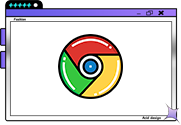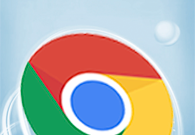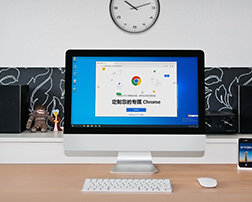谷歌浏览器怎么取消隐藏url和www前缀?入境越来越多的人喜欢使用谷歌浏览器,这款浏览器功能强大,操作简单,能自定义设置,在69版本的谷歌浏览器里会议藏网址中的www、http以及hppts,我们在访问网站的时候需要查看网址的话就需要在谷歌浏览器里取消隐藏URL,那么具体该如何操作呢。下面小编就给大家带来谷歌浏览器禁止隐藏url和www前缀的方法,有需要的朋友千万不要错过了。
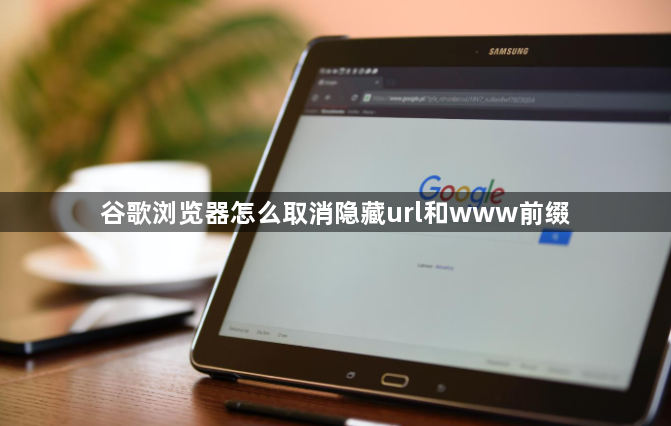
谷歌浏览器禁止隐藏url和www前缀的方法
1、打开谷歌浏览器(如图所示)。
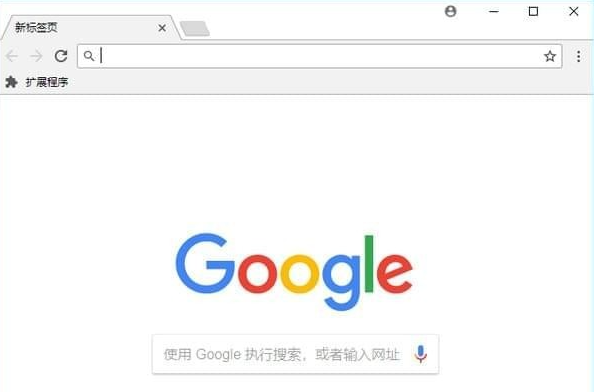
2、在谷歌浏览器中新建一个标签页,并在标签页栏下方的地址栏中输入:
chrome://flags/#omnibox-ui-hide-steady-state-url-scheme-and-subdomains(如图所示)。
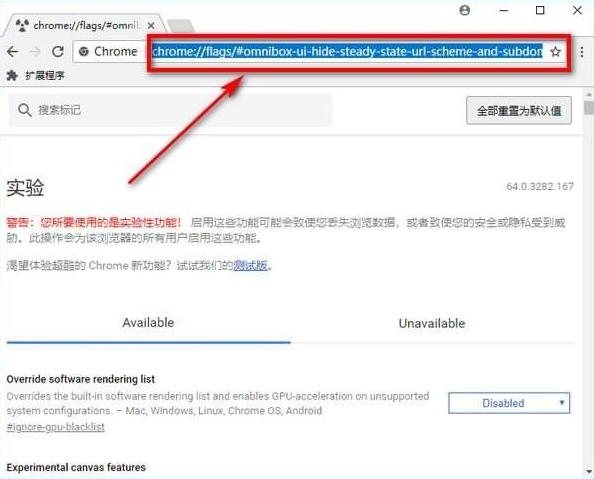
3、找到以下设置项:
Omnibox UI Hide Steady-State URL Scheme and Trivial Subdomains(如图所示)。
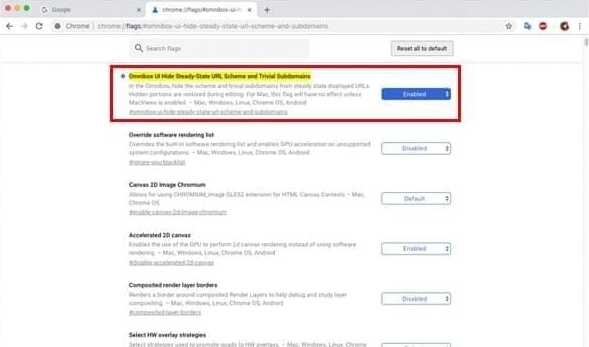
4、在这个设置项的右侧,你将看到一个下拉菜单,这个菜单当中包含有三个可选项,分别是:
·Default
·Enabled
·Disabled
5、选择可选项:“Disabled”(如图所示)。
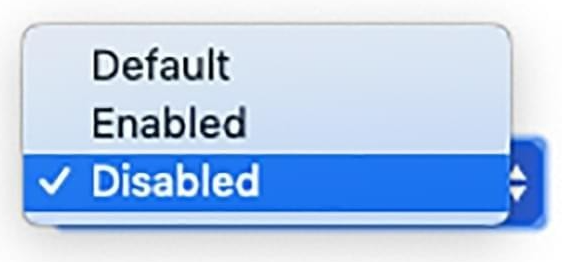
6、此时,你将在浏览器窗口的下方看到一条提示:
您所做的更改会在下次重新启动Google Chrome时生效(如图所示)。
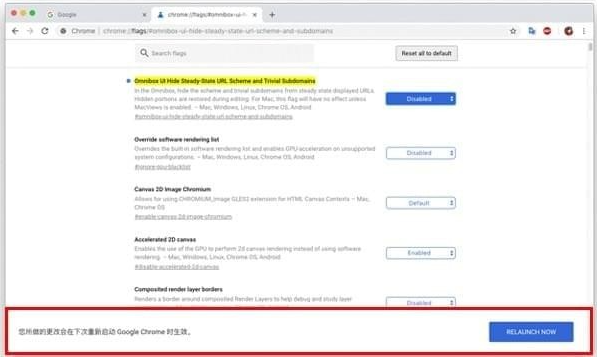
7、上述提示的右侧有个“RELAUNCH NOW”按钮,点击此按钮即可重新启动Chrome浏览器。
8、Chrome浏览器重新启动后,其地址栏即可显示包含HTTP、HTTPS以及WWW前缀的完整URL(如图所示)。
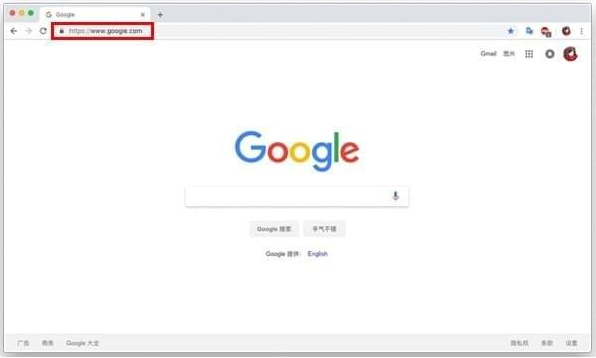
9、若要将Chrome浏览器的设置恢复为隐藏HTTP、HTTPS以及WWW前缀,则只需再次进入此页面:
chrome://flags/#omnibox-ui-hide-steady-state-url-scheme-and-subdomains
将以下设置项:
Omnibox UI Hide Steady-State URL Scheme and Trivial Subdomains
的状态设置为“Enabled”即可(如图所示)。
上述就是【谷歌浏览器怎么取消隐藏url和www前缀?禁止隐藏url和www前缀的方法】的全部内容啦,更多精彩教程,请继续关注下一期内容!
其他问题